Excel | funkcija IFERROR
Excel | funkcija IFERROR
Excel nam vrne #Value!, mi pa bi želeli, da nam v primeru napake izpiše lepše obvestilo. V tem primeru uporabimo funkcijo IFERROR.
Pri uporabi formul in funkcij v Excelu se nam večkrat zgodi, da rezultat ene ali druge ni takšen, kot ga pričakujemo. Namesto pričakovanega izračuna se nam zapiše #Div/0!, #Name?, #Value!, #REF!, #NUM! ... To je način preko katerega nam Excel sporoča, da je pri računanju naletel na napako.
Pomen posamezne napake
|
#Div/0! |
V izračunu nastopa deljenje z 0 ali s prazno celico. |
|
#Name? |
Excel ne prepozna besedila uporabljenega v izračunu (obstaja možnost, da smo napačno zapisali ime funkcije). |
|
#Value! |
V celicah vključenih v izračun nastopajo podatki različnega podatkovnega tipa. |
|
#REF! |
Sklicevanje na celico ni ustrezno. |
|
#NUM! |
Formula ali funkcija vsebuje neustrezne številske vrednosti. |
Če želimo boljši nadzor nad napakami in jih lažje obvladovati, lahko v ta namen uporabimo funkcijo IFERROR. Funkcija predstavlja eleganten način, kako upravljati z napakami brez uporabe zapletenih IF struktur.
Sintaksa
=IFERROR (vrednost; value_if_error)
Če bo rezultat funkcije napaka, bo funkcija vrnila vrednost, ki jo zapišemo kot drugi argument, v nasprotnem primeru pa vrne rezultat izraza, ki nastopa v prvem argumentu.
Praktičen primer uporabe funkcije IFERROR
Pripravljeno imamo tabelo, ki prikazuje, koliko smo zaslužili s prodajo letalskih kart za različne lete. Zanima nas, kakšna je bila cena karte na posameznem letu na potnika.
V celico D4 zapišemo formulo, ki deli Ceno s Številom potnikov.
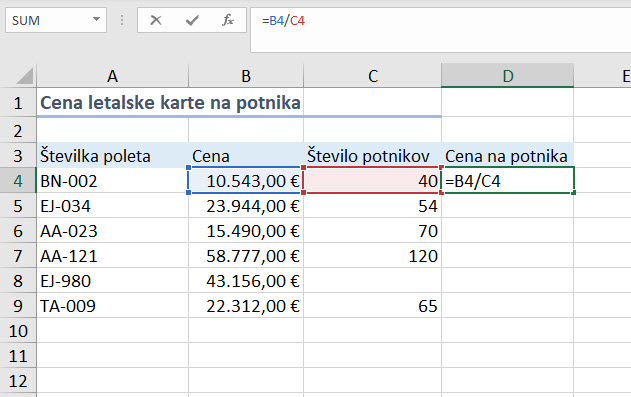
Ko je formula pripravljena, jo potrdimo in kopiramo navzdol.
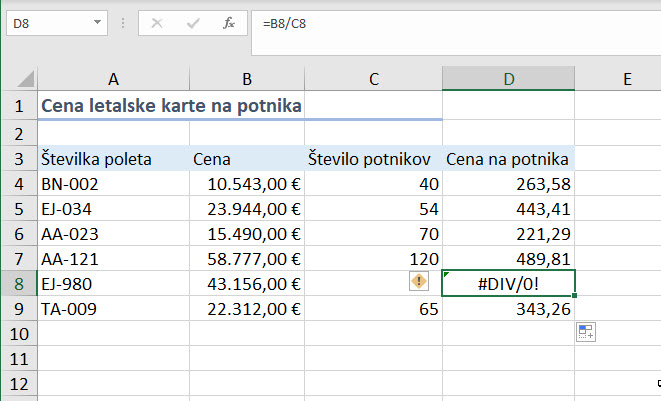
Opazimo, da je pri predzadnjem primeru formula kot rezultat vrnila napako. #DIV/0! nam sporoča, da smo delili z 0. Število potnikov je v tem primeru, kot vidimo, prazno, zato formula ne more vrniti rezultata. Namesto te napake bi želeli, da se izpiše besedilo preveri podatke. Uporabiti moramo funkcijo IFERROR.
Vrnemo se v celico D4 kjer smo zapisali formulo. Za = in pred računski izraz vgnezdimo IFERROR.
Prvi argument funkcije je izraz, ki smo ga že zapisali, zato za njim vnesemo ; in se prestavimo v drugi argument. V tem določimo, kaj naj se izpiše, če funkcija zazna napako. V našem primeru bi želeli, da se izpiše besedilo preveri podatke. Besedilo moramo zapisati v dvojnih navednicah, saj v nasprotnem primeru Excel z njim ne bo znal operirati.
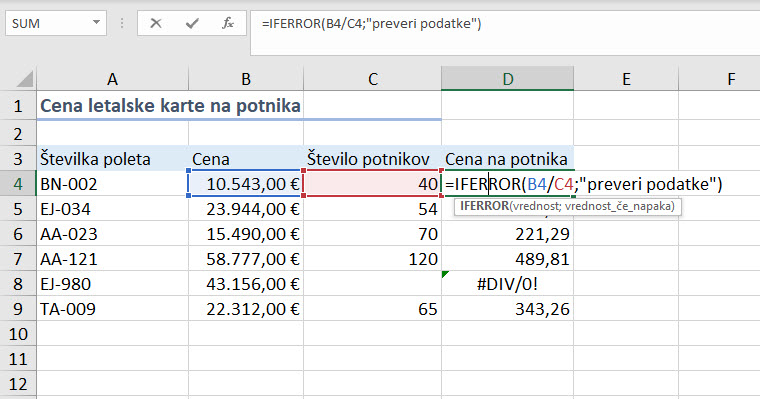
Funkcijo zaključimo z zaklepajem, jo potrdimo in še enkrat kopiramo navzdol. Vidimo, da se nam sedaj v predzadnjem primeru namesto napake izpiše željeno besedilo.
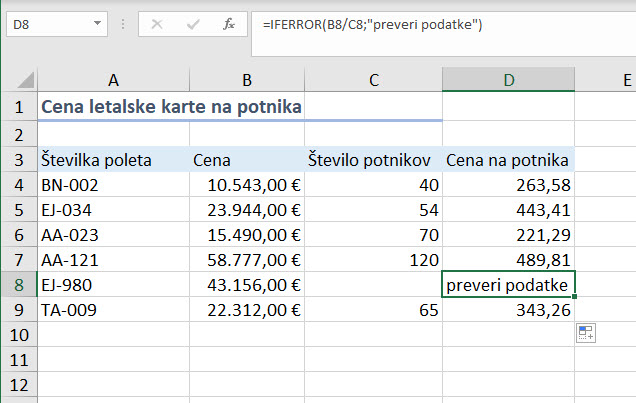
Takšen način nadzorovanja napak nam omogoča lažje filtriranje, iskanje in nadaljnje delo z odpravljanjem napak, sploh pri ogromnih količinah podatkov.
Vabljeni na tečaj Excel za zahtevne uporabnike.


